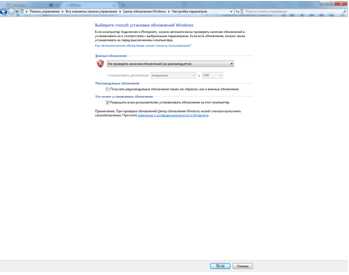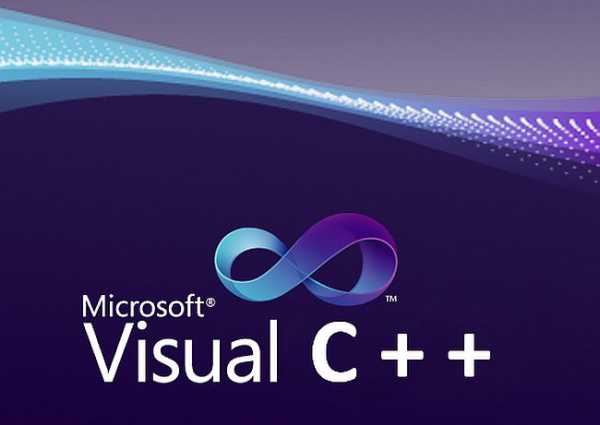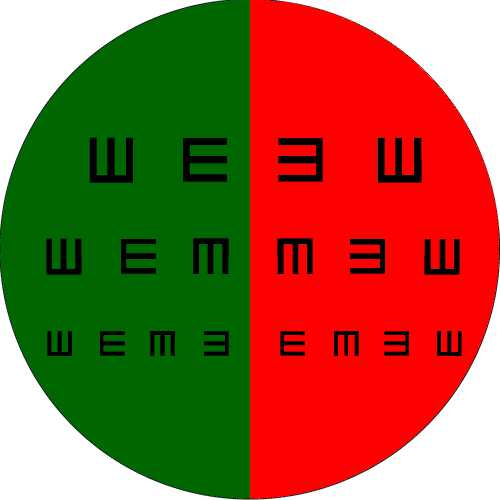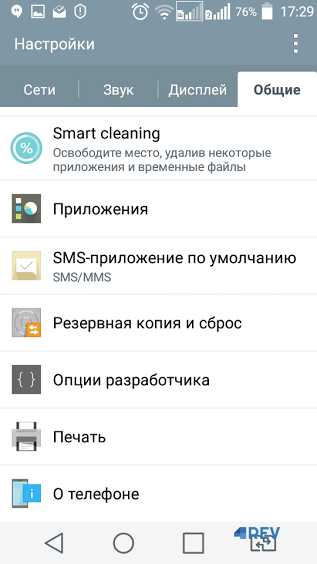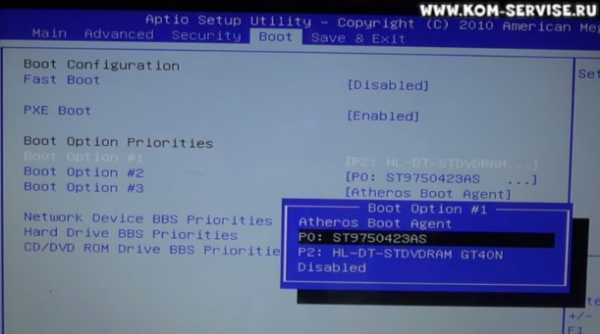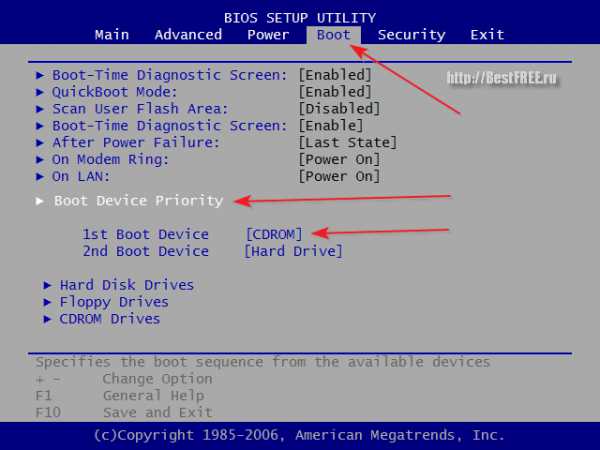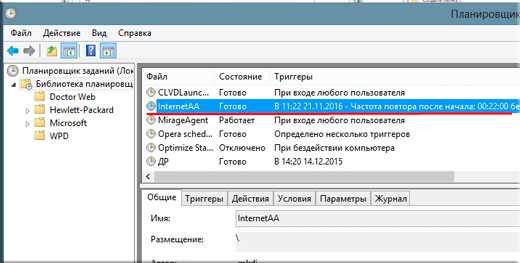Как проверить ноутбук при покупке с рук
6 cоветов при покупке б/у ноутбука
Вы решили сэкономить и приобрести б/у ноутбук. Возможно, это связано с желанием приобрести более дорогую модель по доступной цене, а возможно — избежать приобретение отечественного продукта. Последнее особенно актуально для ценовой категории 600 — 800 долл.

Ваш выбор нельзя назвать неверным. Но давайте посмотрим, чем нам грозит покупка б/у ноутбука и как попытаться избежать обмана со стороны продавца. Что в ноутбуке может быть такого, что уже «на грани» поломки, но пока себя не проявляет? На что обратить пристальное внимание.
Матрица (дисплей)
Одно из наиболее часто встречающихся «узких мест». Один из распространенных дефектов — отслоение дешифраторов, в результате чего на экране появляются вертикальные полосы. Обычно с течением времени их число растет.
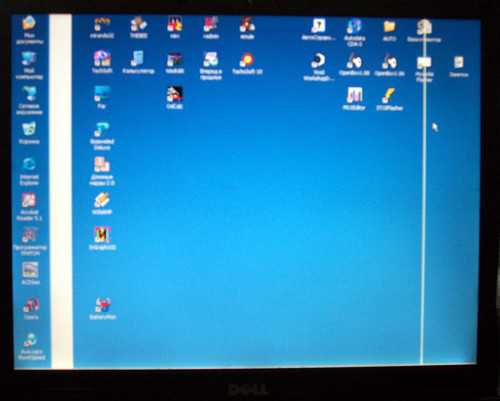
Лечится это строго заменой матрицы ноутбука, что обойдется вам как минимум в 50% стоимости вашего аппарата (б/у). Но есть решение на неделю-другую: линейку дешифраторов пропаивают термофеном, после чего неисправность якобы исчезает.
Как проверить? Попробуйте аккуратно деформировать матрицу ноутбука, взявшись руками за ее (матрицы) края. Если изображение стабильно, шансы на успех увеличиваются.
Материнская плата
Простому потребителю возможные проблемы материнской платы останутся неизвестны до тех пор, пока себя не проявят.
Материнская плата могла быть в глубоком ремонте (пересадка мостов, ремонт ноутбука после залития и т.д.), после чего ноутбук и поспешили продать. Увидеть следы такого ремонта возможно лишь при непосредственном осмотре материнской платы ноутбука.

Совет по проверке ноутбука:
- при покупке обязательно проверьте работоспособность всей периферии (USB, LPT, COM, PCMCI, PS/2, гнезда звуковой карты)
- визуальный осмотр корпуса ноутбука должен исключить следы неквалифицированного проникновения
- все болты корпуса по крайней мере должны быть в нормальном состоянии, а лучше — нетронутыми
- попросите продавца вынуть аккумулятор — на его разъемах не должно быть коррозии (признак залития)
- откройте лючок памяти и осмотрите хотя бы ту часть материнской платы, которая станет видна.
- при обильном залитии ноутбука будут видны следы ремонта
- при возможности также откройте лючок слота мини-PCI.
HDD (жесткий диск)
Это одна из самых нежных частей любого компьютера. Достаточно сильно ударить по ноутбуку в момент записи на HDD, чтобы его испортить.

Проверить надежность HDD можно специальными программами, которые многочасовыми тестами нагружают HDD для проверки его работы «на отказ».
В конце концов, HDD — не самое дорогое, что есть в ноутбуке, другое дело — информация, которая на нем хранится. Старайтесь делать резервные копии или держать данные на выносных носителях (например, Flash-карты).
Клавиатура

Проверить клавиатуру просто — пробейте все клавиши и убедитесь, что они отвечают. Но вот если клавиши нажимаются с разным усилием — это верный признак ее ремонта.
А ремонтируется клавиатура в 90% случаях после залития ее жидкостью. В половине случаев такой ремонт сопровождается и ремонтом материнской платы, а это уже признак серьезного ремонта ноутбука (см. п.2).
CDRW/DVD привод
Чтобы не пришлось менять привод сразу после покупки ноутбука (а это еще 150-200 долл.) необходимо ее тщательно проверить.

Попробуйте прочитать на нем заранее подготовленный диск, рабочая поверхность которого «заезжена», т.е. сильно затерта и расцарапана (но все же он должен быть заведомо рабочий).
Свежий привод такой диск прочитает, автоматически увеличив мощность лазерной головки.
Если привод доживает свои годы, он способен читать только чистые, записанные в заводских условиях диски.
Проверьте как CD, так и DVD диски — за их работу отвечают разные головки. Чаще всего привод перестает читать сначала CD, а затем DVD.
Аккумулятор
Не тешьте себя иллюзиями: покупая б/у ноутбук, в нем будет мертвый или почти мертвый аккумулятор. Современные аккумуляторы, да еще при неправильной эксплуатации (что чаще всего бывает), живут от года до двух лет.

Проверяем аккумулятор
- разрядите его полностью, а затем снова зарядите, затем повторите процедуру. Теперь Ваш аккумулятор выдаст реальное время работы.
- отсоедините компьютер от сети и засеките время. При этом работайте на компьютере, как обычно.
- даже 1 час для б/у аккумулятора — очень неплохой показатель. Если больше — Вам повезло.
Систематически тренируя аккумулятор, как описано выше, вы продлите срок его работы.
Выводы
Мы привели 6 основных моментов, на которые нужно обратить своё внимание при покупки ноутбука, бывшего в употреблении. Не поленитесь — проверьте всё, о чём мы написали, и тогда вы сможете обезопасить себя от возможных дальнейших проблем и затрат по ремонту.
onotebook.ru
Что нужно знать/проверить при покупке б/у ноутбука?
 Если вы решили купить бывший в употреблении до трех лет компьютер одного из известных производителей (IBM, Dell, Toshiba, HP/Compaq, Acer, Asus и другие), то будет очень уместным проверить, не закончился ли гарантийный срок службы производителя на ноутбук. Зачастую эту информацию можно найти на официальных сайтах компаний-производителей. Из машин с примерно одинаковой конфигурацией логичнее будет выбрать тот компьютер, на который больший срок остаточной гарантии.
Если вы решили купить бывший в употреблении до трех лет компьютер одного из известных производителей (IBM, Dell, Toshiba, HP/Compaq, Acer, Asus и другие), то будет очень уместным проверить, не закончился ли гарантийный срок службы производителя на ноутбук. Зачастую эту информацию можно найти на официальных сайтах компаний-производителей. Из машин с примерно одинаковой конфигурацией логичнее будет выбрать тот компьютер, на который больший срок остаточной гарантии.
При покупке б/у техники в Днепропетровске, как правило, не исключается возможность наличия скрытых дефектов. И, если вы хотите подобрать качественный компьютер и избежать неприятных неожиданностей в будущем, то перед покупкой требуется тщательно проверить работоспособность всех необходимых в процессе эксплуатации комплектующих. Ниже перечислим основные составляющие ноутбука, на степень работоспособности которых необходимо обратить внимание в обязательном порядке:
1. В комплектации обязательно должен присутствовать блок питания, так как не к каждому ноутбуку можно будет легко и недорого впоследствии его приобрести. Отсутствие блока питания должно вас настораживать.
2. Обращайте внимание на внешний вид ноутбука – наличие царапин, трещин и сколов на корпусе. Небольшие царапины с внешней стороны крышки портят только внешний вид компьютера. А вот трещины и сколы корпуса и мест крепления матрицы свидетельствуют о том, что компьютер роняли. Лучше отказаться от покупки такой машины.
3. При небольших деформациях корпуса можно проверить отсутствие сбоев в работе таким способом. Возьмите ноутбук за углы корпуса и приподнимите его над столом, держа за один-два угла, попробуйте открывать-закрывать экран. Если при таких манипуляциях лэптоп зависает или выключается – покупать его не рекомендуется. Налицо серьезные аппаратные проблемы.
4. Убедитесь в том, что при входе в BIOS не установлен пароль.
5. Уточните, какие модули памяти установлены в ноутбуке. Если перед вами выбор: купить компьютер в Днепропетровске с одной планкой памяти или с двумя, в два раза меньшими по объему, – остановитесь на первом варианте. В будущем проще и дешевле будет наращивать объем памяти. В некоторых лэптопах доступ к одному из слотов весьма затруднен. Попросите продавца поставить имеющийся модуль памяти именно в этот слот, для того чтобы иметь свободный доступ ко второму слоту, на тот случай, если вы решите в будущем увеличить объем памяти.
6. Проверяйте состояние аккумуляторной батареи. Даже если в ней нет необходимости, ее плохое состояние – это лишний аргумент поторговаться. А если ее работоспособность все же важна, протестируйте ее при помощи специальных программ.
7. Исследуйте матрицу – размеры, яркость и ее равномерность по всему экрану, максимальное разрешение, углы обзора, наличие «битых пикселей». Одной из особенностей ЖК-экранов в ноутбуках б/у является частое наличие темных или светлых пятен, зачастую видимых только под определенным углом зрения, размерами в десятки или сотни пикселей. Такие пятна образуются вследствие механических деформаций светоотражающего материала матрицы, путем давления на крышку с внешней стороны, например при неправильной переноске в сумке. Иногда на экране даже «отпечатываются» клавиши клавиатуры. Такие дефекты доступными способами практически невозможно устранить.
8. Веб-камера должна передавать изображение, в случае если вы планируете устраивать сеансы видеосвязи. Проверить работу видеокамеры можно стандартными или специальными программами.
9. Испытайте стабильность работы ноутбука под нагрузкой. Используйте для этого специальные программы, тестирующие различные комплектующие лэптопа. Компьютер не должен аварийно перегружаться, выключаться или сильно замедлять быстроту выполнения операций при программной нагрузке на процессор, видеокарту или память.
10. Проведите оценку состояния винчестера. В этом вам помогут просмотр атрибутов S.M.A.R.T. и тест поверхности. Жесткий диск старше пяти лет лучше заменить на более новую модель. Таким образом повысится надежность и увеличится скорость работы.
11. Проверьте качество чтения и записи накопителей CD-ROM, DVD-ROM, FDD. DVD-приводы нужно проверять на чтение и CD-дисков, и DVD-дисков. Потому что часто бывает так, что привод прекрасно читает DVD и упорно отказывается воспроизводить CD, или наоборот.
12. Кнопки на клавиатуре должны быть все. Проверьте каждую (!) кнопку клавиатуры на стабильность ее срабатывания и правильную работу TouchPad/TrackPoint. Обращайте внимание, чтобы кнопки не выпадали и не «залипали».
13. Касательно аудиосистемы. В ноутбуке должны быть встроенные колонки и аудио адаптер. Колонки должны издавать звук, громкость которого можно было бы отрегулировать доступными способами регулировки. Звучание не должно быть хриплым. Также, многие ноутбуки оборудованы микрофоном, для расширения возможностей общения. Необходимо проверить и работу микрофона.
14. Модем, минимум, должен давать отклики на стандартные AT-команды.
Запись опубликована в рубрике Статьи. Добавьте в закладки постоянную ссылку.it-admin.dp.ua
Как проверить б/у ноутбук перед покупкой самостоятельно
14 июляНоутбук является незаменимой вещью для каждодневного общения, развлечения и работы. И хоть он давно перестал быть предметом роскоши, все же, не каждый может позволить себе приобрести новую модель в магазине. Даже если вы уже нашли подходящий б/у вариант, не стоит стремиться расставаться со своими деньгами. Чтобы обезопасить себя от неприятностей, необходимо ознакомиться с правилами, из которых состоит проверка ноутбука при покупке с рук.

Проверка комплектации
В стандартный набор комплектующих для ноутбука входят:
- Коробка от устройства с продублированным на ней серийным номером и названием модели.
- Заполненный гарантийный талон, чек на покупку и дополнительная документация для сервисного центра. В каждом из предоставленных документов должны быть продублированы название модели, идентификационный номер, дата покупки и печать магазина.
- Зарядное устройство с проводом питания. Стоит заранее внимательно взглянуть на его длину и состояние штекеров и разъемов, т.к. возможность подзарядки устройства без дополнительных проблем играет порой ключевую роль.
- Диски со всеми необходимыми драйверами или восстановлением операционной системы, если она была предустановлена при покупке. Нередко бывшие владельцы забывают предоставить данный компонент, без которого могут возникнуть сложности в процессе настройки программной среды.
- Аккумулятор, интегрированный в корпус.

Дополнительные аксессуары – мышка, USB-hub, Bluetooth или Wi-Fi переходник и др. могут как идти в комплекте с гаджетом, так и требовать приобретения отдельно. Если вы сомневаетесь в правильной оценке наличия всех комплектующих, обратитесь за консультацией к профессионалам центра «Какновый!»
Диагностика работоспособности и внешнего вида
Если вам нужно понять, как проверить б/у ноутбук при покупке, опирайтесь на несложный порядок действий. Первым пунктом является внешняя визуальная оценка устройства, в которую входят:
- Осмотр корпуса на предмет сколов и царапин.
- Проверка механики клавиатуры.
- Выявление наличия уникального серийного номера на задней крышке ноутбука. Если устройство краденое, вы сможете проверить это по данному номеру, обратившись в соответствующие органы.
- Проверка целостности всех разъемов: USB, HDMI, питания, наушников и микрофона, слота кардридера.

Вторым пунктом проверки является список действий по оценке работоспособности, для осуществления которых необходимо наличие предустановленной операционной системы:
- Тестирование экрана на предмет битых пикселей, проблем с подсветкой или других повреждений матрицы.
- Проверка работы динамиков, клавиатуры, жестких дисков, тач-пада, модулей связи и разъемов на предмет программных сбоев. В оценке состояния всех этих элементов вам существенно помогут специальные программы. С их помощью вы сможете проверить не только каждый элемент, но и температуру процессора, напряжение и другие важные параметры.
- Целостность и оставшийся ресурс работы аккумулятора. В данном случае вы сможете выявить необходимость покупки новой батареи прежде, чем приобретете ноутбук.
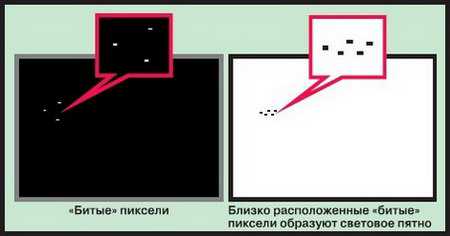
Если все эти тесты и проверки составляют для вас сложность, и вы не хотите тратить время на осваивание их специфики, достаточно воспользоваться помощью опытных специалистов «Какновый!». Мы гарантируем быструю и качественную диагностику всех систем и компонентов ноутбука. Удачных вам покупок!
kn96.ru
Как проверить б/у ноутбук при покупке
Как проверить б/у ноутбук.
Прежде всего, на что вам следует обратить внимание, а к чему не очень то и придираться, мы с вами и рассмотрим!
Если вам говорят, что ноутбук не был в ремонте, это очень легко проверить. Вам следует заглянуть в те места ноутбука, где он соединяется. И так, конечно же будут болты, которые как правило покрашены или краской или специальным лаком.
Для чего эти болты красят, если они сделаны нержавеющими. Вот вам и ответ на данный вопрос. Когда, ноутбук был в ремонте, то эта краска или лак будут повреждены, что является первым признаком ремонта данной аппаратуры.
И проверьте ещё комплектацию всех болтов, возможно при ремонте некоторые из них били утеряны.
Конечно, вы можете попросить у продавца бу-шного ноута квитанцию, если последний был в ремонте. Но это, по-моему, будет безрезультатным занятием. Это в Германии хранят квитанции, за купленный тридцать лет назад «шкаф», а у нас, вряд ли!)))
Можно ли проверить на глаз попадание влаги в ноутбук? На глаз это вы никак не определите. Стоит только надеяться на честность продавца.
За исключением ноутбуков, которые не подвержены попаданию влаги внутрь корпуса. Но такие ноутбуки стоят очень дорого.
Проверьте матрицу ноутбука.
В выключенном состоянии должны быть видны все царапины поверхности. Используйте специальную программу Monitor Test для проверки матрицы на битые пиксели.
В обычном режиме битые пиксели могут быть не видны на белом или черном фоне, и узнаете о них через несколько недель эксплуатации.
Проверьте емкость батареи.
Очень часто, при выходе из строя контроллера батареи, он может показывать некорректное значение. То есть, будет показано, что ноутбук проработает от батареи 3 часа, а реально проработает только полчаса. Поэтому, обязательно включите фильм и засеките время работы.
Крышка должна фиксироваться и удерживаться в любом положении. Если петли разболтаны, крышка не будет хорошо держаться и падать. В некоторых моделях из-за неправильной конструкции петли могут выходить из строя и повреждать корпус.
Обратите внимание на трещины в корпусе в области крепления петель, они свидетельствуют о скорой поломке.
Проверьте жесткий диск.
У ноутбуков самым слабым местом является жесткий диск, из-за постоянного ношения и вибраций. Используйте для проверки жесткого диска программу Victoria или HDDScan. Эти программы позволяют определить состояние жесткого диска и сколько времени он проработал.
Проверьте наличие драйверов.
Некоторые драйверы для малораспространенных моделей ноутбуков невозможно найти в Интернете. Если у вас не будет диска с драйверами, может не работать веб-камера или тачпад.
Конечно, если ноутбук находится у человека уже скажем три четыре года, то рассчитывать на то, что у него сохранились драйвера, просто бессмысленно. И диски могут испортиться по разным причинам, сломали дети или собака и т.д.
Для этого существуют специальные сборки драйверов, которые и помогут вам в случае непредвиденной ситуации, найти все недостающие драйвера. Об этом вы сможете прочитать в моей статье, которая так и называется «DriverPack Solution 13», в ней всё достаточно подробно и доходчиво написано!
Обязательно проверяйте работоспособность всех портов, привода, тачпада и клавиатуры. Замена деталей в ноутбуке является очень дорогостоящей процедурой. Очень часто ремонт стоит почти как новый ноутбук.
Не покупайте ноутбук без документов, коробки или с не оригинальным зарядным устройством. Конечно, многие пользователи выбрасывают ненужные коробки, но это является первым признаком того, что он украден.
Если у вас возникли такие сомнения, попросите у продавца ксерокопию паспорта, иначе, в случае возникновения проблем с органами правопорядка, ответственность может лечь на вас.

И ещё: всегда смотрите на самого продавца, ведь в душе мы все психологи). Интуиция должна вам подсказать…и если человек вам не нравится, просто развернитесь и ничего не покупайте!
Ну а самое главное, это здравый расчет и обдуманность всех ваших действий, это и будет залогом удачной покупки, а не разочарования!
p.s.: не забудьте ознакомиться ознакомиться и с другой моей статьёй по тематике ноутбуков “Планшет или ноутбук что выбрать“.
…Желаю вам не быть обманутыми при выборе и покупке б/у “железа”! )))
С ув.,Savat.
www.softerr.com
Покупка бу ноутбуков: что проверить чтобы не ошибиться
В наше время, когда доллар заметно подрос и большинство электронных продуктов стали не так доступны в цене как раньше, каждый по-прежнему хочет купить хорошее и качественное устройство. Справится с этой задачей, нам поможет покупка бу ноутбуков, ведь они ни чем не хуже новых, главное правильно выбрать.
Просматривая объявления
Когда мы начинаем выбирать будущий ноутбук, стоит обращать внимания на фото и цену. Слишком заниженная стоимость может говорить о возможной неисправности или недобросовестном продавце, который скорей хочет обмануть, нежели продать. Обращайте внимание на фото, они должны быть реальны и соответствовать заявленным характеристикам, понять марку процессора, как и видеокарты можно по соответствующим наклейкам на корпусе: синие – процессоры Intel; красные – процессоры AMD и видеокарты Radeon; зеленные – видеокарты nVidia. Если в характеристиках написан процессор Intel Core i3, а на корпусе наклейка AMD A4 – то уже стоит почувствовать подвох.
Сложно выбрать? Читайте нашу статью о выборе ноутбука!
Вчитывайтесь в объявление, т.к. многие продавцы указывают проблемы устройства в самом конце и мы просто не обращаем на это внимание. Покупка бу ноутбуков не сложна, главное уделить ей достаточно внимания. Советую немного изучить рынок цен перед выбором, тогда вы сможете понять, что реально приобрести за имеющуюся сумму.
Встреча с продавцом
Вы выбрали устройство, которое максимально вам подходит, и договорились о встрече. Проверить все функции устройства что получится, ведь никто не будет ждать, пока вы прогоните аппарат по всем тестам 3D Mark’а. Но мы можем проверить наиболее важные характеристики бу ноутбука, если заранее на флешку запишем одну из программ, которая показывает сведения о системе (AIDA64, Everest, CPU-Z). Откройте предпочитаемую вами программу и сверьтесь в том, что она покажет вам то, что заявлено продавцом. Помимо этого, программы AIDA64 и Everest имеют отличное встроенное средство для показа информации об износе батареи в бу ноутбуке, данный показать не должен превышать 20-30%, батареи с износом более 40% требуют замены, что есть дополнительным минусом или причиной для снижения цены.
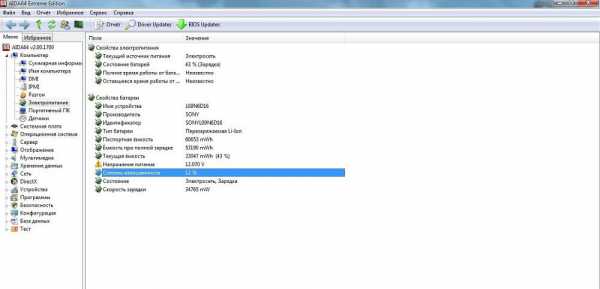 Следующее на что обратить внимание при покупке бу ноутбука – корпус и механические повреждения. Переверните устройство и проверьте болты на задней крышке. Если на них заметны механические повреждения – то поинтересуйтесь, зачем ноутбук вскрывался.
Следующее на что обратить внимание при покупке бу ноутбука – корпус и механические повреждения. Переверните устройство и проверьте болты на задней крышке. Если на них заметны механические повреждения – то поинтересуйтесь, зачем ноутбук вскрывался.
Проверьте клавиатуру, все клавиши должны легко нажиматься и крепко держатся на месте. Может показаться, что это мелочи, но эта мелочь может создать много проблем и нервов в будущем, ведь найти оригинальные клавиши на некоторые модели ноутбуков довольно сложно.
А как насчет покупки ноутбука с Китая.
Проверяйте дисплеи покупая бу ноутбуки. Включите любую черную картинку, после чего проверьте засветы экрана, в идеале их быть не должно. По желанию можете проверить дисплей на вялые и битые пиксели, для этого заранее закиньте на флешку две ярких однотонных картинки разного цвета. При переключении между ними ленивые пиксели экрана не будут успевать изменить цвет или вовсе оставаться черными.
Так быть не должно
Последние на очереди веб-камера, звук и микрофон. Если со звуком все понятно, то для проверки веб-камеры бу ноутбука потребуется установить отдельную программу, например Webcam Surveyor. Микрофон можно проверить стандартной утилитой звукозаписи (пуск->стандартные).
Начните с чистого листа
После всех проверок вы решаетесь купить. Тогда советую вам, по возвращению домой, переустановить на нем систему. Если ОС была лицензионная, то на дне ноутбука должна быть наклейка с кодом и версией системы. Скачиваем с интернета соответствующую чистую версию, записываем на диск и когда во время установки запросит ключ – вводим. Драйвера можно найти на сайте производителя вашего ноутбука.
buyteach.ru